Annonse
 123D Sculpt er en annen 3D iPad-app fra Autodesk 123D-serien (sist jeg viste deg Å fange Gjør bilder til 3D-modeller med Autodesk 123D-fangst [Bare for øyeblikket Windows]Med 3D-trykkrevolusjonen offisielt i gang, gjenstår problemet med hvordan man faktisk får en digitalisert 3D-representasjon av noe. Du kan starte fra bunnen av og bruke noe som Google Sketchup, men jeg ville ... Les mer , for å lage 3D-modeller fra fotografier ). Sculpt er laget spesielt for iPad - og er gratis foreløpig. Skulptur er en naturlig passform for iPad touch-grensesnittet, og appen er en utrolig kraftig måte å realisere dine mest forferdelige marerittdesigndesign, eller bare som en morsom kreativ øvelse.
123D Sculpt er en annen 3D iPad-app fra Autodesk 123D-serien (sist jeg viste deg Å fange Gjør bilder til 3D-modeller med Autodesk 123D-fangst [Bare for øyeblikket Windows]Med 3D-trykkrevolusjonen offisielt i gang, gjenstår problemet med hvordan man faktisk får en digitalisert 3D-representasjon av noe. Du kan starte fra bunnen av og bruke noe som Google Sketchup, men jeg ville ... Les mer , for å lage 3D-modeller fra fotografier ). Sculpt er laget spesielt for iPad - og er gratis foreløpig. Skulptur er en naturlig passform for iPad touch-grensesnittet, og appen er en utrolig kraftig måte å realisere dine mest forferdelige marerittdesigndesign, eller bare som en morsom kreativ øvelse.
begrensninger
Fordi dette er et så viktig poeng for noen brukere, får jeg dette ut av veien først - appen lar deg bare dele kreasjonene dine i form av videoer og bilder - eksportere til obj filer er merkbart fraværende, så du vil ikke være i stand til 3D-utskrift av disse, for eksempel. Det er rart å betrakte at hele 123D-appserien er basert på ideen om å bruke Autodesk sin egen 3D-utskriftstjeneste, men der har du den. Dette er lovet som en fremtidig funksjon, så jeg tror det er trygt å anta på det tidspunktet at prisen godt kan øke eller være tilgjengelig som en oppgradering i appen. Når det er sagt, kan du lagre kreasjonene dine i appen, så når funksjonen endelig er utgitt, kan du gå tilbake og eksportere tidligere kreasjoner.
Hvis du ønsker å bruke dette øyeblikkelig til profesjonell 3D-modellering eller utskrift, er du heldig for tiden. Merkelig nok er det noen utvalgte modeller på 123D-nettstedet som oppgir at de er laget i Sculpt - og kan lastes ned som 3D-objekter eller skrives ut - så det blir sannsynligvis betatestet nå.
Når det er sagt, tror jeg at den fremdeles bruker bruken av karaktermodellering og visualisering - og hvis ikke noe, ville det være en stor distraksjon for barna.
Begynn modellen
Den første fantastiske funksjonen i Sculpt er inkluderingen av et galleri med basismodeller - blanke figurer som du kan tilpasse. Dette gjør det langt enklere enn å starte fra en ball av leire (men du kan også gjøre det, hvis du virkelig vil), og en av grunnene til at jeg tror dette vil appellere til brukere med ellers ingen tidligere erfaring med 3D-modellering. Jeg mistenker at barn også vil sette pris på å kunne tilpasse sin egen dinosaur - en rekke dyreformer er også inkludert.
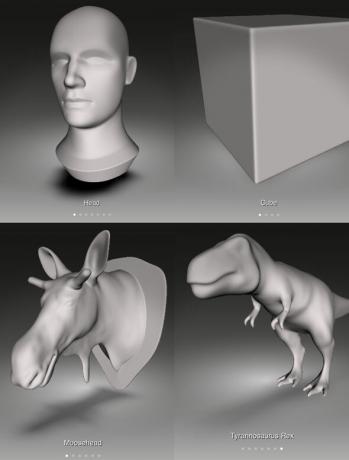
Innkjøp i appen utvider utvalget av blanke modeller å begynne å skulpturere fra, hver pris 99c for 4-5 nye modeller.
Grensesnitt og kontroller
Når du beveger deg rundt i 3D-miljøet, følger en kjent modell av klype for å zoome, vri for å rotere, og for å panorere må du holde to fingre nede. Eventuell faktisk skulpturering gjøres ved å bruke en enkelt finger berøring - male de forskjellige verktøyene på modellen. Ved første lansering er det en nyttig serie grunnleggende opplæringsskjermer for å bli kjent.
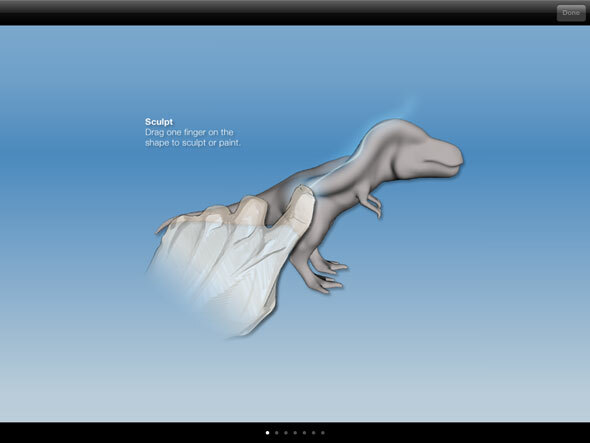
Det er syv grunnleggende modelleringsverktøy tilgjengelig på sidefeltet, skissert nedenfor.
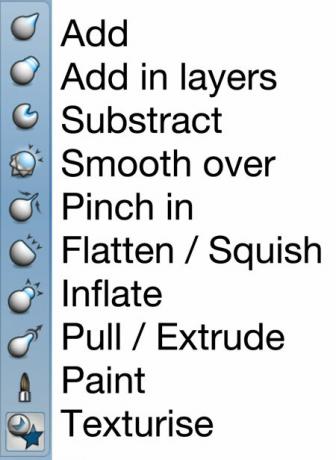
De fleste skal være selvforklarende, og mens noen kan virke noe like, vil du med praksis finne tydelige forskjeller mellom dem. For bulking generelt, ville du heller Pumpe eller bruk Legg i lag verktøy - sistnevnte har en tendens til å sløye bort noen funksjoner da hvert lag jevner ut det siste i liten grad. Å lage rygger, det generelle formålet Legg til verktøyet er best. Uansett - den beste læringsprosessen er å bare prøve dem alle ut - det er et nyttig verktøy for å angripe flere ganger i form av en pil tilbake på toppen av skjermen, så ikke vær redd for å gjøre feil.
Hvert verktøy har også kontroller for størrelse og styrke på børsten. Jo svakere børsten er satt, jo mer vil den smelte sammen med den eksisterende modellen.
Symmetrisk modellering er også en funksjon jeg virkelig setter pris på, selv om den ikke er aktivert som standard. Hvis du vil slå på symmetri-modus, berører du den bølgete linjen på toppen av modelleringsskjermen, og du bør se den bli til to bølgete linjer; en symmetri linje vil også bli indikert på modellen. Enhver skulptur du gjør med dette aktivert, vil bli gjentatt på motsatt side!
Farge og tekstur
Å fargelegge modellen din kan enten gjøres med en enkel penselstil, eller du kan bruke et av de mange innebygde teksturoverleggene. For å gjøre dette, velg først Texturise verktøyet, og finn deretter en passende tekstur. Teksturen vises på en stor skjerm, og du kan tenke på den som en påstrykningstransport. Plasser modellen under, og trykk deretter på tekstur for å bruke på modellen under. Igjen kan du kontrollere størrelsen og opaciteten til børsten, slik at du kan blande teksturer sammen.
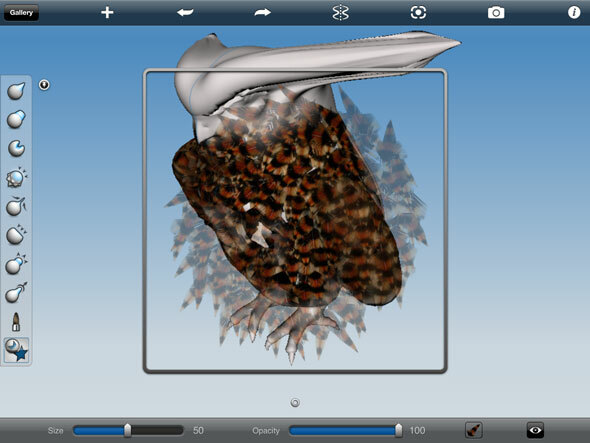
Her er min onde øgelmann-ting jeg kom på på 10 minutter:
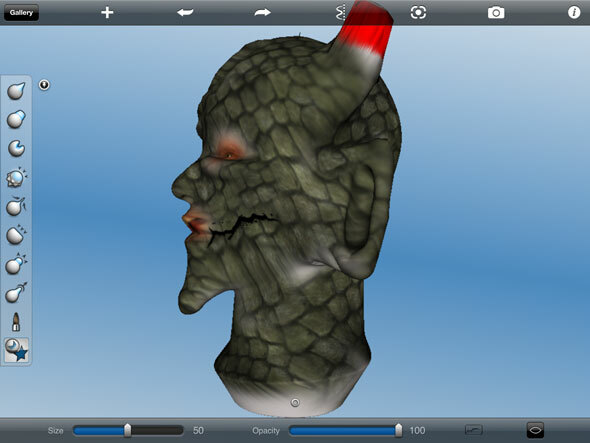
Det er gratis, og ærlig talt er det mye moro. Gi det til barna dine eller visualiser dine mørkeste fantasier. Det kan være begrenset med hensyn til eksport når det gjelder eksport, men det vil komme i tide og selve appen er det nok til å konkurrere med all programvare for begynnernivå, og enda enklere å bruke takket være iPad-touch grensesnitt.
Hva tror du? Gi oss beskjed om kommentarene dine bruker appen. For et lignende Windows- og Mac-verktøy, sjekk ut Sculptris Lag vakre organiske 3D-modeller gratis med Sculptris [Windows & Mac]Sculptris er et 3D-designverktøy av Pixologic, produsenter av det $ 699 profesjonelle 3D-verktøyet ZBrush. Den kommer fra et godt hjem, men i motsetning til søsterappen sin, er Sculptris helt gratis. Vi har dekket Sculptris i ... Les mer .
James har en BSc i kunstig intelligens, og er CompTIA A + og Network + sertifisert. Han er hovedutvikler av MakeUseOf, og bruker fritiden sin på å spille VR paintball og brettspill. Han har bygd pc-er siden han var liten.


